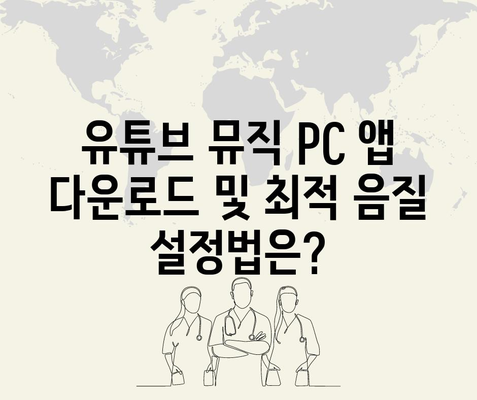유튜브 뮤직 PC 앱 다운로드 및 음질 설정 방법
유튜브 뮤직 PC 앱 다운로드 및 음질 설정 방법에 대해 자세히 알아보겠습니다. 유튜브 뮤직은 다양한 음악 스트리밍 서비스를 제공하며, 특히 유튜브 프리미엄 구독자에게 유용합니다. 모바일에서는 앱을 통해 쉽게 접근할 수 있지만, PC에서의 접근은 여러 단계를 거쳐야 합니다. 따라서 이 글에서는 유튜브 뮤직의 PC 버전 앱을 다운로드하는 방법과 음질을 최적화하는 방법을 단계별로 설명하겠습니다.
유튜브 뮤직 PC 앱 다운로드 방법
유튜브 뮤직의 PC 버전 앱은 구글 크롬 브라우저를 통해 간단하게 다운로드할 수 있습니다. 먼저 크롬 브라우저를 실행한 후, 유튜브 사이트에 접속하여 구글 계정으로 로그인해야 합니다. 로그인 후, 유튜브의 좌측 상단에 위치한 메뉴 아이콘(세 줄)을 클릭합니다. 다음으로 스크롤을 내려 YouTube Music을 선택합니다.
유튜브 뮤직 사이트에 접속한 후, 우측 상단의 점 세 개 아이콘을 클릭합니다. 이 아이콘은 더 보기 옵션에 해당되며, 이 메뉴를 통해 바로가기 만들기를 선택할 수 있습니다. 버튼을 클릭하면 바로가기를 만드시겠습니까?라는 메시지가 나타나고, 앱의 이름을 원하는대로 입력 후 창으로 열기 옵션을 체크합니다.
다음으로 만들기 버튼을 클릭합니다. 이 단계에서 창으로 열기를 체크하면 유튜브 뮤직이 실행될 때 새 창으로 열린다는 점에서 사용자 경험이 한층 향상될 수 있습니다. 만약 이 옵션을 체크하지 않으면 유튜브 뮤직이 기존 크롬 탭에서 열리게 됩니다. 개인의 취향에 따라 설정할 수 있으며, 바탕화면에는 유튜브 뮤직 PC버전 앱의 바로가기가 생성됩니다.
아래의 표는 유튜브 뮤직 PC 앱을 다운로드하는 단계별 과정입니다.
| 단계 | 설명 |
|---|---|
| 1 | 크롬 브라우저 실행 후 유튜브에 로그인 |
| 2 | 메뉴 아이콘 클릭 후 YouTube Music 선택 |
| 3 | 더 보기 클릭 후 바로가기 만들기 선택 |
| 4 | 앱 이름 입력 및 창으로 열기 체크 |
| 5 | 만들기 버튼 클릭 |
이 과정을 통해 유튜브 뮤직에 빠르게 접근할 수 있으며, 불필요한 단계를 생략할 수 있습니다. 특히 자주 이용하는 사용자에게는 매우 유용한 팁이라고 할 수 있습니다.
💡 유튜브 뮤직 앱을 다운로드하고 최적의 음질 설정을 알아보세요. 💡
유튜브 뮤직 음질 설정 방법
많은 사용자들이 유튜브 뮤직을 사용할 때 앱의 기본 설정으로 음질을 유지하는 경우가 많습니다. 하지만 간단한 설정만으로도 훨씬 더 나은 음질로 음악을 감상할 수 있습니다. 유튜브 뮤직에 접속한 후 우측 상단의 프로필 아이콘을 클릭하여 다양한 메뉴 중에서 설정을 선택합니다.
설정 메뉴에서 재생 옵션으로 이동하면 오디오 품질을 설정할 수 있는 메뉴가 나타납니다. 여기서 높게 옵션을 선택하면, 이후에 재생하는 모든 음악이 최상의 음질로 스트리밍됩니다. 이는 대중 음악을 즐기는 이들에게는 필수적인 조건입니다.
음질 설정을 통해 음악을 듣는 경험이 크게 달라지기 때문에, 한 번의 간단한 조정을 통해 장기적으로 큰 효과를 기대할 수 있습니다. 특히, 고음질의 음악을 선호하는 분들에게는 이 설정이 필수적입니다. 오디오 품질 옵션을 높게로 설정한 후에는 항상 뛰어난 음질로 음악을 감상할 수 있습니다.
아래의 표는 유튜브 뮤직 음질 설정 단계입니다.
| 단계 | 설명 |
|---|---|
| 1 | 유튜브 뮤직에 접속 후 프로필 아이콘 클릭 |
| 2 | 설정 선택 |
| 3 | 재생 선택 |
| 4 | 오디오 품질에서 높게 선택 |
이러한 음질 설정 과정은 1분도 걸리지 않는 매우 간단한 프로세스입니다. 하지만 이러한 작은 변화가 음악 감상 경험에 미치는 영향은 상당하므로, 한 번만 따라 해보면 지속적으로 유용하게 사용할 수 있습니다.
💡 유튜브 뮤직을 최상의 음질로 즐기는 팁을 알아보세요. 💡
결론
이번 글에서는 유튜브 뮤직 PC 앱 다운로드 및 음질 설정 방법에 대해 깊이 있게 살펴보았습니다. 유튜브 뮤직을 자주 사용하는 사용자라면 이 두 가지 과정은 꼭 기억해두어야 할 내용입니다. 먼저 PC 환경에서의 접근성을 높이기 위해서는 바탕화면에 앱의 바로가기를 만들어 놓는 것이 유용하고, 좋은 음질로 음악을 감상하기 위해서는 간단한 음질 설정 과정이 필요합니다.
유튜브 프리미엄 사용자라면, 이러한 서비스를 최대한 활용하기 위해 툴과 기능을 잘 활용해야 합니다. 특히, 엣지와 독창성을 겸비한 선택을 통해 음악을 감상하는 경험이 더욱 풍부해질 것입니다. 자주 사용하는 방법으로 설정해두면 언젠가 필요할 때 큰 도움이 될 것입니다.
다시 말해, 오늘 배운 유튜브 뮤직 PC 앱 다운로드 및 음질 설정 방법을 기억해 두시고, 직접 활용해 보겠습니다. 음악 감상은 우리가 생활에서 느끼는 즐거움 중 하나이므로 최적의 방법으로 최대한의 경험을 누려보시기 바랍니다.
💡 벅스뮤직의 다양한 기능과 매력을 알아보세요. 💡
자주 묻는 질문과 답변
💡 한게임 바둑의 주요 기능과 다운로드 방법을 지금 바로 알아보세요! 💡
질문1: 유튜브 뮤직의 PC 앱은 무료인가요?
답변1: 유튜브 뮤직은 기본적으로 무료로 이용할 수 있지만, 프리미엄 서비스에 가입해야 광고 없이 음악을 듣고 추가 기능을 활용할 수 있습니다.
질문2: 유튜브 뮤직 음질을 설정한 후에도 이전 음질로 돌아갈 수 있나요?
답변2: 네, 음질 설정은 언제든지 변경할 수 있으므로 필요할 때마다 최적의 음질로 조정 가능합니다.
질문3: 유튜브 뮤직을 사용하기 위해 반드시 프리미엄 가입이 필요한가요?
답변3: 프리미엄 가입 없이도 유튜브 뮤직을 사용 가능하지만, 프리미엄 서비스에 가입하면 더 나은 기능과 서비스를 이용할 수 있습니다.
질문4: 다른 브라우저에서도 유튜브 뮤직 앱 다운로드가 가능한가요?
답변4: 공식적으로는 크롬 브라우저에서 가장 편리하게 사용할 수 있으며, 다른 브라우저에서도 비슷한 방식으로 접근 가능하지만 최적의 사용 경험은 보장되지 않을 수 있습니다.
유튜브 뮤직 PC 앱 다운로드 및 최적 음질 설정법은?
유튜브 뮤직 PC 앱 다운로드 및 최적 음질 설정법은?
유튜브 뮤직 PC 앱 다운로드 및 최적 음질 설정법은?